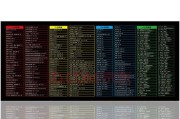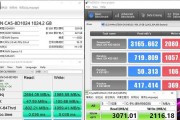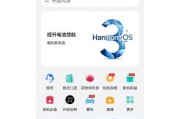当我们谈论笔记本电脑的显卡时,通常有两个选项:集成显卡(集显)和独立显卡(独显)。独立显卡因其更强大的处理能力和更高的视频性能而广受欢迎,但您知道重插独显会对笔记本造成什么样的影响吗?本文将全面探讨重插笔记本独显可能带来的影响以及如何安全地进行此操作,为您带来实用的解决方案。
什么是笔记本的独显?
在深入了解重插独显的影响之前,我们首先要了解独显是什么。独立显卡是电脑中的一种硬件组件,它专门用来处理图像处理和显示任务,从而释放中央处理器(CPU)的负担。对于游戏、视频编辑以及大规模的图形设计工作而言,独立显卡是不可或缺的。
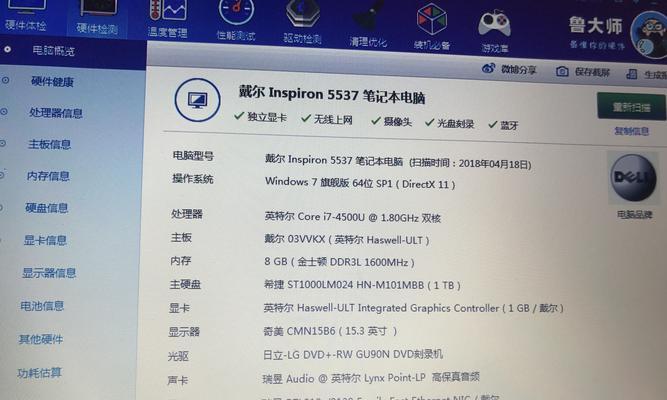
重插独显的影响
硬件损坏风险
在重插独显的过程中,如果不注意,可能会损坏插槽或显卡本身。笔记本电脑的显卡插槽非常精细,插入时必须谨慎。
性能影响
在理论上,如果正确重插独显,硬件本身不会受到损害,那么性能应当保持不变。但如果过程中出现错误,可能会导致显卡无法正常工作,需重新检查连接或重置系统。
系统稳定性
正确重插独显后,笔记本的显示稳定性应该不会受影响。但如果操作不当,可能会引起系统不稳定,需要执行系统更新或驱动程序重装。
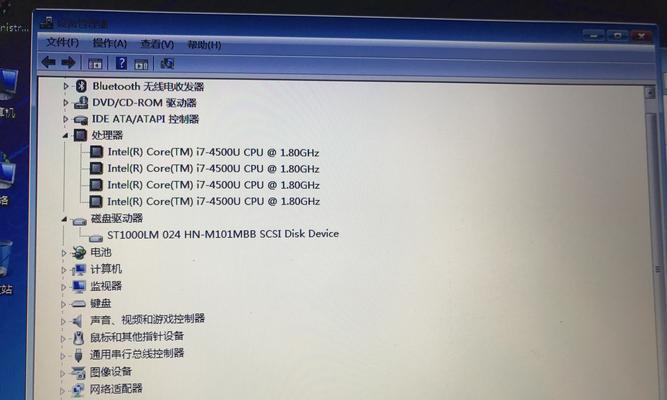
如何安全重插独显
准备工作
断电源与移电池:确保笔记本完全断电,最好是移除电池,以避免短路风险。
外部监视器:使用外部显示器准备调试,确保能够看到系统输出。
螺丝刀:准备好适合笔记本型号的螺丝刀。
操作步骤
1.关闭设备:确保笔记本完全关闭,并等待数分钟,让电容完全放电。
2.拆卸外壳:按照制造商的说明,小心地拆下笔记本的底盖以露出显卡插槽。
3.松开安装螺丝:使用螺丝刀卸下固定独显的螺丝。
4.取出并重新插入显卡:缓慢取出显卡,并在重新插入时确保对准插槽。
5.重新固定螺丝:确保显卡安装到位后,重新安装螺丝并拧紧。
6.重新安装外壳:仔细地将外壳安装回原位并固定所有螺丝。
故障排查
检查硬件连接:确保所有插槽连接正确无误。
更新驱动程序:进入系统,更新显卡驱动程序以确保兼容性。
故障诊断:使用系统自带的硬件诊断工具,检查显卡状态。

常见问题与解决方法
独显无法识别
如果独显在重插之后无法被系统识别,可能是因为显卡安装不到位或硬件之间存在兼容性问题。这时,可能需要重新操作并确认显卡安装的稳固程度,或考虑进行固件更新。
系统无法启动
当遇到系统无法启动的问题时,可以尝试进入安全模式检查显卡驱动是否损坏,并考虑回滚到之前的状态。
显示异常
如果笔记本出现了显示异常,如黑屏、花屏等,需要检查显卡连接是否正确,有时也可能需要更换显卡驱动。
结语
重插笔记本的独显是一个敏感且技术性的操作,会直接影响到您的笔记本性能及稳定性。通过以上详细介绍的操作步骤与故障排除方法,相信您能够更好地理解并安全地进行独显的重插操作。如果在操作中有任何困惑,建议咨询专业人员或制造商支持,以避免可能的硬件损坏风险。记住,任何细微的操作错误都可能给您的设备带来不可逆的损害,因此在尝试重插之前请务必三思。
标签: #笔记本